最好的胶片调色滤镜 Exposure x3 最详细的安装教程
紫枫这节摄影后期课给大家讲讲一个 Photoshop 摄影后期最好用的胶片调色滤镜, Exposure x3
软件的安装,激活,汉化的全过程,可以说非常的详尽,详细,每一步都有,希望看了这节教程以后,其它类似的插件,滤镜的安装过程都能举一返三,触类旁通的学会安装。
按紫枫一贯的教学方式,只要我讲了这个软件的安装,就会赠送软件,同时后续会写这个软件的使用教程,想第一时间看到,可以关注紫枫,获取软件方法在文末。
Exposure x3 安装过程
在安装 Exposure x3 插件之间,如果曾经装过 Exposure 胶片调色滤镜的其它版本,要彻底干净的卸载,否则可能会影响安装与激活:
打开下载的插件安装包,有四个程序,如图先运行第一个英文原片安装程序:
第一个界面勾选 I AGREE 我同意,然后点NEXT下一步:
这一步,安装程序会认出你电脑中安装的PS所有版本,同时支持 LR,注意最高支持到 PS CC 2017:
这一步主要是设置在桌面和开始菜单中添加快捷方式,都勾选就可以:
点 NEXT 以后,安装程序开始复制文件:
点击 FINISH 安装完成:
Exposure x3 激活过程
首先在安装包中复制箭头所示的文件:
然后切换到 Exposure x3 的安装路径:C:Program FilesAlien SkinExposure X3 并粘贴刚才复制的文件:
双击运行复制的文件,点 PATCH:
运行完成以后,自动关联运行 注册补丁程序:
在桌面双击 Exposure X3 快捷方式,启动以后选 ACTIVATE :
然后将注册补丁的第一行 LICENSE CODE 复制,粘贴到下图红框内,然后点NEXT:
这一步先点 INSTALLATION ID 后面的 COPY:
切换到注册补丁界面,在第二行 INSTALLATION CODE 里粘贴,然后点 箭头所示的 GENERATE 按钮,复制第三个文本框内生成的代码:
返回 Exposure X3 激活界面,粘贴复制的代码,点NEXT:
如图,激活成功:
Exposure X3 启动界面如图:
Exposure x3 汉化过程
在安装包中运行箭头所示的汉化补丁程序:
一键汉化程序开始运行:
点击下一步:
汉化过程完成:
Exposure x3 调用启动过程
Exposure x3 即可以从桌面图标独立运行,也可以做为PS的滤镜插件来调用执行,如图:
Exposure x3 启动后界面:
OK了,尽情感受一下这款摄影后期胶片质感调色插件的强大功能吧,紫枫后续会出这个插件的详细使用教程。
最后还有一个问题,如何让这款插件支持 PS CC 2018,紫枫会在粉丝群里发布具体的操作方法。
温馨提示:文章内容系作者个人观点,不代表好摄之途对观点赞同或支持。
版权声明:本文为转载文章,来源于 紫枫摄影 ,版权归原作者所有,欢迎分享本文,转载请保留出处!

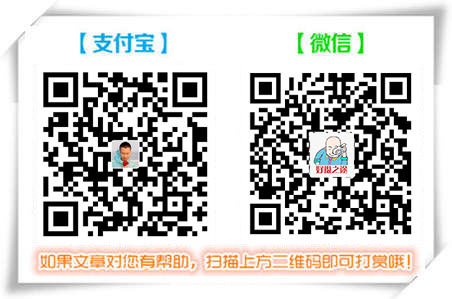

发表评论